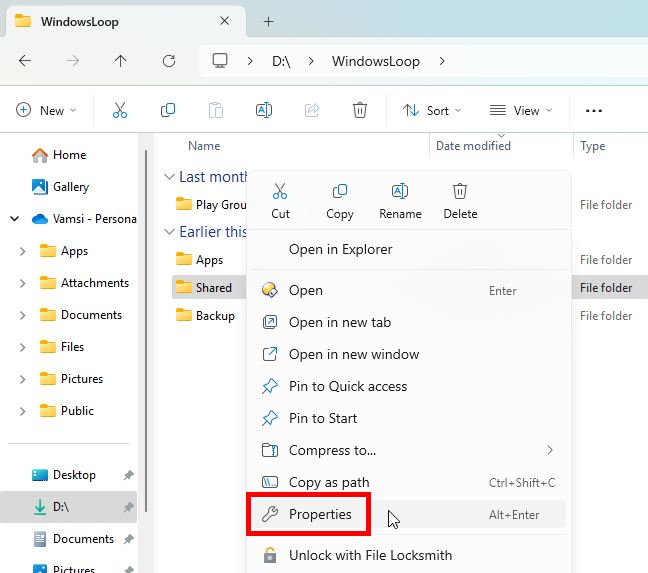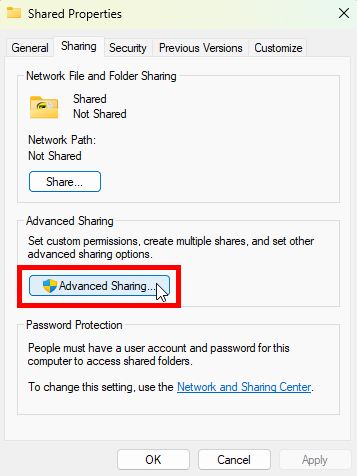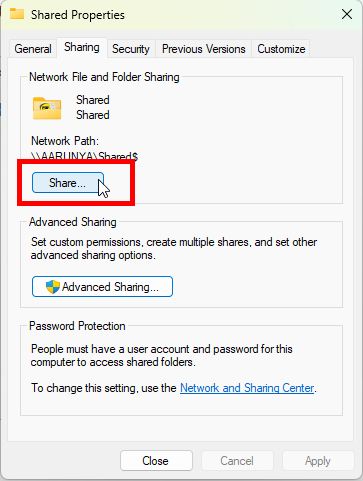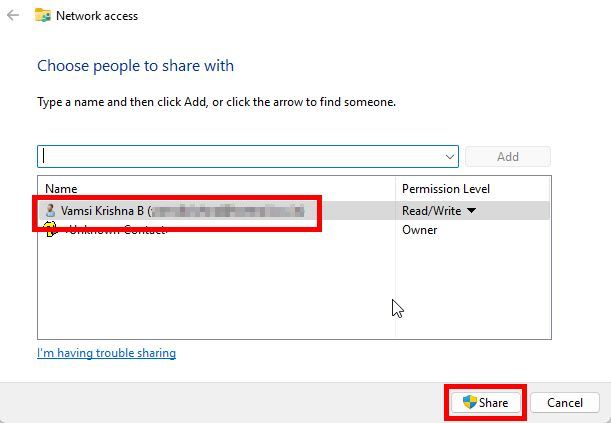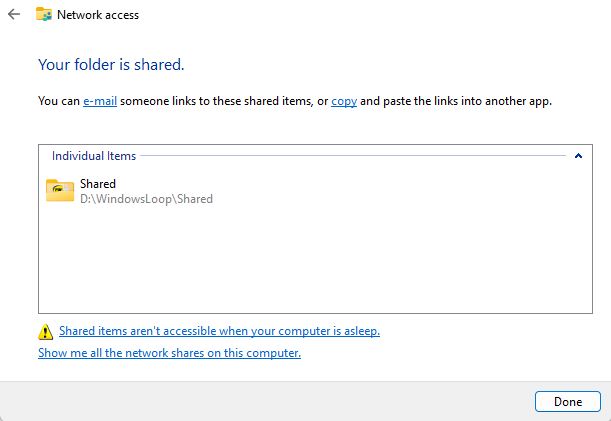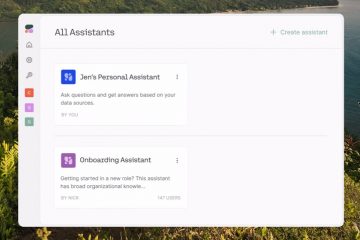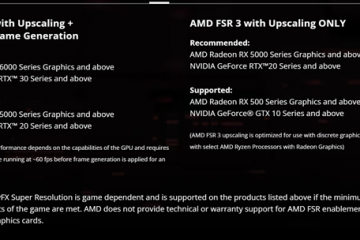Sous Windows, partager un dossier est une tâche assez simple. Par défaut, les dossiers partagés apparaissent sur la page Réseau de l’Explorateur de fichiers, les rendant facilement accessibles aux utilisateurs disposant des autorisations appropriées. Mais que se passe-t-il si vous souhaitez partager un dossier sans que cela soit évident pour tout le monde ? C’est là qu’interviennent les dossiers partagés cachés. Contrairement au dossier partagé standard, un dossier partagé masqué n’apparaîtra pas dans l’Explorateur de fichiers. Au lieu de cela, vous devez saisir le chemin réseau exact pour y accéder.
Dans ce rapide didacticiel Windows, laissez-moi vous montrer les étapes pour créer un dossier partagé masqué. Commençons.
Avant de commencer
Vous avez besoin de droits d’administrateur pour créer un partage masqué sous Windows. Lorsque vous partagez un dossier sur un réseau, assurez-vous que votre le réseau est défini sur privé. Le processus et les étapes sont testés pour fonctionner sur Windows 11 et Windows 10.
Étapes pour créer un partage caché sous Windows
Appuyez sur « Touche Windows + E » pour ouvrir l’Explorateur de fichiers.Recherchez et cliquez avec le bouton droit sur le dossier que vous souhaitez partager.Sélectionnez l’option « Propriétés». Accédez à l’onglet « Partage ». Cliquez sur le bouton « Partage avancé ».Sélectionnez le « Partagez ceci case à cocher”$“. Ajoutez « $ » à la fin du nom dans le champ « Nom du partage ». Cliquez sur le bouton « OK ». Cliquez sur le bouton « Bouton Partager“sous la section”Partage de fichiers et de dossiers en réseau”.Ajoutez l’utilisateur avec lequel vous souhaitez partager le dossier.Modifiez les autorisations sous « Niveau d’autorisation », si nécessaire.Cliquez sur le Bouton « Partager ». Cliquez sur « Terminé ». C’est tout. Vous avez créé un dossier de partage masqué. Pour y accéder, saisissez « \\ComputerName\FolderName$ » dans la barre d’adresse de l’Explorateur de fichiers. Tout d’abord, ouvrez la fenêtre Explorateur de fichiers, recherchez le dossier que vous souhaitez partager discrètement, faites un clic droit sur et sélectionnez le Option « Propriétés“. Accéder au Onglet”Partage“dans la fenêtre”Propriétés”et cliquez sur le bouton”Partage avancé“. Sélectionner la case à cocher « Partager ce dossier ». Dans le champ « Nom du partage », assurez-vous que le nom du dossier ne contient pas d’espaces et ajoutez un « $ » à la fin. Par exemple, si le nom du dossier est « MyShare », il doit devenir « MyShare$ ». Enfin, cliquez sur le bouton « OK » pour enregistrer les modifications. Cliquez sur le bouton « Partager » sous la section « Partage de fichiers et de dossiers en réseau » dans les « Propriétés ». fenêtre. Dans cette fenêtre, vous verrez la liste des utilisateurs avec lesquels le dossier est actuellement partagé. Si l’utilisateur spécifique n’est pas répertorié, saisissez son nom d’utilisateur dans le champ en haut et cliquez sur le bouton « Ajouter ». Ensuite, définissez les autorisations de partage à l’aide du menu déroulant. dans la colonne « Niveau d’autorisation ». Par exemple, si vous souhaitez que l’utilisateur dispose à la fois des autorisations de lecture et d’écriture, sélectionnez « Lecture/écriture ». Une fois terminé, cliquez sur le bouton « Partager“en bas. Cliquez sur le bouton « Terminé » et vous avez créé avec succès le partage masqué dossier. Pour accéder au dossier partagé masqué, ouvrez l’Explorateur de fichiers et saisissez le chemin complet du dossier partagé. N’oubliez pas d’ajouter un « $ » à la fin du nom du dossier. Par exemple : \\ComputerName\FolderName$. Remarque : Vous pouvez recherchez le chemin du dossier partagé dans l’onglet « Partage » de la fenêtre des propriétés du dossier. C’est tout. C’est aussi simple que cela de créer un dossier partagé caché sous Windows. Si vous avez des questions ou avez besoin d’aide, commentez ci-dessous. Je serai heureux de vous aider.